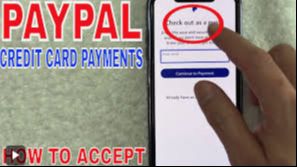Πριν από χρόνια, η αποδοχή πιστωτικών καρτών ήταν δύσκολη και δαπανηρή, και απλώς δεν ήταν εφικτή για τον μικρό επιχειρηματία. Αυτές τις μέρες, ωστόσο, η αποδοχή πληρωμών με πιστωτική κάρτα δεν θα μπορούσε να είναι πιο εύκολη χάρη στην εμφάνιση του PayPal. Είτε θέλετε να αποδεχθείτε πιστωτικές κάρτες, ηλεκτρονικές επιταγές ή άμεσες τραπεζικές μεταφορές, το PayPal σας επιτρέπει να το κάνετε με απλές, οικονομικές λύσεις.

Το PayPal είναι μια αξιόπιστη και ευρέως χρησιμοποιούμενη πλατφόρμα που καθιστά την αποδοχή πληρωμών με πιστωτική κάρτα απλή για επιχειρήσεις και άτομα. Είτε διαχειρίζεστε ένα διαδικτυακό κατάστημα, είτε εργάζεστε ως ελεύθερος επαγγελματίας, είτε διαχειρίζεστε μια μικρή επιχείρηση, το PayPal προσφέρει ευέλικτες λύσεις για την ασφαλή επεξεργασία πληρωμών.
Αποδοχή Πληρωμών με Πιστωτική Κάρτα μέσω PayPal
Μπορείτε να αποδεχθείτε πληρωμές μέσω PayPal είτε διαδικτυακά είτε αυτοπροσώπως. Διαδικτυακά, μπορείτε να προσθέσετε ένα κουμπί στον ιστότοπό σας που συνδέεται με το PayPal, ή μπορείτε να προσθέσετε το PayPal απευθείας στην ολοκλήρωση αγοράς του ιστότοπού σας. Αυτοπροσώπως, μπορείτε να ζητήσετε από τον πελάτη να σαρώσει έναν κωδικό QR ή να αποκτήσετε ένα φυσικό σύστημα POS από το PayPal.
Κωδικός QR PayPal (Αυτοπροσώπως)
1 Εγγραφείτε για έναν λογαριασμό PayPal Business. Εάν έχετε έναν λογαριασμό PayPal business, μπορείτε να χρησιμοποιήσετε έναν κωδικό QR PayPal για να αποδεχθείτε πληρωμές με πιστωτική κάρτα αυτοπροσώπως. Εάν έχετε ήδη έναν λογαριασμό PayPal business, απλώς παραλείψτε στο επόμενο βήμα. Διαφορετικά:
- Εάν δεν έχετε λογαριασμό PayPal, επισκεφθείτε το https://www.paypal.com και κάντε κλικ στο Εγγραφή για να δημιουργήσετε έναν τώρα. Επιλέξτε Επιχείρηση όταν σας ζητηθεί και εισάγετε όλες τις ζητούμενες πληροφορίες για την επαλήθευση.
- Εάν έχετε έναν προσωπικό λογαριασμό PayPal, μπορείτε να τον μετατρέψετε σε λογαριασμό επιχείρησης. Συνδεθείτε στον λογαριασμό σας στο https://www.paypal.com, κάντε κλικ στις Ρυθμίσεις (το γρανάζι) και στη συνέχεια Αναβάθμιση σε λογαριασμό επιχείρησης.
2 Κάντε κλικ στο κουμπί Πληρώστε & Πληρωθείτε. Θα πρέπει να είναι στην κορυφή του λογαριασμού σας όταν τον βλέπετε σε υπολογιστή.
3 Κάντε κλικ στο Κωδικός QR κάτω από "Αποδοχή Πληρωμών." Ένας κωδικός QR είναι ένας σύνδεσμος που έχει μορφοποιηθεί ως εικόνα. Οι πελάτες μπορούν να σαρώσουν αυτή την εικόνα με την κάμερα του smartphone τους για να σας πληρώσουν μέσω PayPal.
- Οι χρήστες μπορούν να χρησιμοποιήσουν οποιαδήποτε έγκυρη κάρτα συνδεδεμένη με το PayPal για να σας πληρώσουν, συμπεριλαμβανομένων τόσο των χρεωστικών όσο και των πιστωτικών καρτών.
4 Κάντε κλικ στο Δημιουργία του Κωδικού QR σας. Ο προσαρμοσμένος κωδικός QR σας που συνδέεται με τον λογαριασμό PayPal business σας θα δημιουργηθεί.
5 Κάντε κλικ στο Λήψη του Κωδικού QR σας. Ο κωδικός QR θα αποθηκευτεί στον υπολογιστή σας. Μπορείτε τώρα να εκτυπώσετε αυτόν τον κωδικό QR ή να τον προσθέσετε σε φυλλάδια, αφίσες ή άλλα υλικά που χρησιμοποιείτε όταν πουλάτε.
- Εάν είστε στο τηλέφωνό σας, μπορείτε να αποκτήσετε τον κωδικό QR σας ανοίγοντας την εφαρμογή PayPal Business, πατώντας Περισσότερα και επιλέγοντας Πληρωθείτε με κωδικούς QR. Μπορείτε να αποθηκεύσετε τον κωδικό QR στη ροή φωτογραφιών σας και να τον εκτυπώσετε.
Σύστημα POS PayPal (Αυτοπροσώπως)
1 Καθορίστε αν ένα σύστημα σημείου πώλησης (POS) είναι κατάλληλο για εσάς. Εάν έχετε ένα φυσικό κατάστημα αλλά χρησιμοποιείτε κωδικούς QR PayPal για να πουλήσετε τα προϊόντα σας, ίσως θελήσετε να εξετάσετε το ενδεχόμενο να αποκτήσετε ένα σύστημα POS PayPal.
- Το σύστημα POS του PayPal περιλαμβάνει την εφαρμογή PayPal Zettle, η οποία διευκολύνει τις πληρωμές των πελατών, έναν φυσικό αναγνώστη καρτών και έναν τερματικό all-in-one. Μπορείτε να μάθετε περισσότερα για αυτές τις συσκευές στην ιστοσελίδα του PayPal.
- Μπορείτε επίσης να χρησιμοποιήσετε την εφαρμογή PayPal Zettle ως POS απευθείας στο τηλέφωνό σας αν δεν θέλετε ή δεν χρειάζεστε ένα φυσικό σύστημα POS.
2 Επικοινωνήστε με το τμήμα πωλήσεων του PayPal για να μάθετε περισσότερα και να ξεκινήσετε. Δεδομένου ότι πρέπει να αποκτήσετε το σύστημα POS σας από το PayPal, θα χρειαστεί να επικοινωνήσετε με την ομάδα πωλήσεών τους για να ξεκινήσετε. Καλέστε το 1-855-456-1330 ή συνομιλήστε online με έναν εκπρόσωπο πωλήσεων.
Κουμπιά PayPal (Διαδικτυακά)
1 Εγγραφείτε για έναν λογαριασμό PayPal Business. Εάν έχετε έναν λογαριασμό PayPal business, μπορείτε να δημιουργήσετε κουμπιά ολοκλήρωσης αγοράς PayPal για τον ιστότοπό σας. Εάν έχετε ήδη έναν λογαριασμό PayPal business, συνδεθείτε στο https://www.paypal.com. Αν όχι:
- Εάν δεν έχετε λογαριασμό PayPal, επισκεφθείτε το https://www.paypal.com στον περιηγητή σας και ακολουθήστε τις οδηγίες στην οθόνη για να εγγραφείτε. Επιλέξτε Επιχείρηση όταν σας ζητηθεί να επιλέξετε τύπο λογαριασμού και βεβαιωθείτε ότι έχετε συνδέσει έναν τραπεζικό λογαριασμό.
- Εάν έχετε έναν προσωπικό λογαριασμό, μετατρέψτε τον σε λογαριασμό επιχείρησης. Συνδεθείτε στο https://www.paypal.com, κάντε κλικ στις Ρυθμίσεις (το εικονίδιο γραναζιού) και στη συνέχεια Αναβάθμιση σε λογαριασμό επιχείρησης.
2 Μεταβείτε στο https://www.paypal.com/buttons σε έναν περιηγητή ιστού. Αυτό εμφανίζει μια λίστα με κουμπιά πληρωμής που μπορείτε να προσθέσετε στον ιστότοπό σας.
3 Επιλέξτε μια επιλογή ολοκλήρωσης αγοράς. Η επιλογή που επιλέγετε ποικίλλει ανάλογα με το πώς λειτουργεί ο ιστότοπός σας:
- Για να προσθέσετε ένα κουμπί Αγοράστε Τώρα σε ένα ή περισσότερα μεμονωμένα αντικείμενα (χωρίς "καλάθι αγορών"), κάντε κλικ στο Αγοράστε Τώρα.
- Εάν πουλάτε πολλά αντικείμενα και θέλετε οι πελάτες να μπορούν να προσθέσουν αντικείμενα σε ένα καλάθι πριν πληρώσουν, κάντε κλικ στο Προσθήκη στο Καλάθι.
- Τα κουμπιά Συνδρομή και Έξυπνη Συνδρομή επιτρέπουν στους ανθρώπους να εγγραφούν σε μια υπηρεσία που προσφέρετε και να πληρώνουν μέσω πιστωτικής κάρτας σε προγραμματισμένο χρόνο. Η Έξυπνη Συνδρομή προσφέρει περισσότερες δυνατότητες συνδρομής.
- Πωλήσεις σε Κοινωνικά Δίκτυα σας επιτρέπει να δημιουργήσετε μια διαφήμιση για ένα αντικείμενο ή υπηρεσία που θέλετε να πουλήσετε και μπορείτε να την μοιραστείτε οπουδήποτε, συμπεριλαμβανομένων των κοινωνικών δικτύων.
- Δωρεά σας επιτρέπει να συγκεντρώσετε χρήματα για έναν σκοπό και να επιτρέψετε στους ανθρώπους να πληρώνουν με πιστωτικές κάρτες.
4 Δημιουργήστε το κουμπί(α) σας. Κάθε τύπος κουμπιού έχει διαφορετικές επιλογές προσαρμογής, οπότε τα βήματα θα διαφέρουν.
- Εάν πουλάτε διαφορετικές διαμορφώσεις ενός προϊόντος (όπως διαφορετικά μεγέθη σαπουνιών ή διαφορετικά σχέδια σε ένα πουκάμισο), ελέγξτε το πλαίσιο δίπλα στο "Προσθήκη αναδυόμενου μενού με τιμή/επιλογή", προσθέστε κάθε τύπο προϊόντος και τιμή στη λίστα και στη συνέχεια κάντε κλικ στο Έγινε. Ο αγοραστής μπορεί τώρα να επιλέξει τον τύπο προϊόντος που θέλει από τη λίστα.
- Μην ξεχάσετε να εισάγετε το κόστος αποστολής για το προϊόν(τα), το ποσοστό φόρου και όλες τις άλλες ζητούμενες λεπτομέρειες.
- Ορισμένοι τύποι κουμπιών σας επιτρέπουν να προσθέσετε τη δική σας εικόνα κουμπιού. Οι περισσότεροι σας επιτρέπουν να προσαρμόσετε το μέγεθος και την εμφάνιση του κουμπιού.
5 Κάντε κλικ στο Δημιουργία Κουμπιού για να δημιουργήσετε το κουμπί σας. Το νέο κουμπί αποθηκεύεται τώρα στη σελίδα "Τα Αποθηκευμένα Κουμπιά Μου" ώστε να μπορείτε να το επεξεργαστείτε αργότερα. Θα δείτε επίσης τον κωδικό HTML για το κουμπί που θα χρειαστεί να προσθέσετε στον ιστότοπό σας.
- Δείξτε τον περιηγητή σας στο https://www.paypal.com/us/cgi-bin/webscr?cmd=_button-management για να δείτε τα αποθηκευμένα κουμπιά σας. Για να επεξεργαστείτε ένα αποθηκευμένο κουμπί, κάντε κλικ στο μενού Ενέργεια και επιλέξτε Επεξεργασία κουμπιού.
- Εάν δημιουργήσατε ένα κουμπί "Προσθήκη στο Καλάθι", μετακινηθείτε προς τα κάτω και κάντε κλικ στο Δημιουργία Προβολής Καλαθιού εάν θέλετε οι άνθρωποι να μπορούν να δουν τα αντικείμενα στο καλάθι τους (συνιστάται). Θα χρειαστεί να το κάνετε αυτό μόνο μία φορά, καθώς μπορείτε να επικολλήσετε τον ίδιο κωδικό σε πολλές θέσεις στον ιστότοπό σας. Όπως και τα άλλα κουμπιά, θα αποθηκευτεί στα Αποθηκευμένα Κουμπιά Μου.
6 Προσθέστε το κουμπί στον κωδικό HTML σας. Κάντε κλικ στο Επιλογή Κωδικού για να επισημάνετε τον κωδικό του κουμπιού, κάντε δεξί κλικ στο επιλεγμένο κείμενο και στη συνέχεια κάντε κλικ στο Αντιγραφή. Μπορείτε στη συνέχεια να το επικολλήσετε οπουδήποτε επιθυμείτε στον αρχικό κωδικό HTML του ιστότοπού σας. Μόλις αποθηκεύσετε τη σελίδα με τον κωδικό του κουμπιού στον ιστότοπό σας, οι πελάτες μπορούν να κάνουν κλικ στα κουμπιά για να πραγματοποιήσουν αγορές.
- Εάν δεν βλέπετε τον κωδικό του κουμπιού σας στη σελίδα, μεταβείτε στη σελίδα "Τα Αποθηκευμένα Κουμπιά Μου", κάντε κλικ στο μενού Ενέργεια δίπλα στο κουμπί και στη συνέχεια επιλέξτε Προβολή κωδικού.
- Μην ξεχάσετε να προσθέσετε ένα κουμπί "Προβολή Καλαθιού" σε κάθε σελίδα εάν δημιουργήσατε ένα.
Ολοκλήρωση Αγοράς PayPal (Διαδικτυακά)
1 Καθορίστε αν χρειάζεστε μια προσαρμοσμένη σελίδα ολοκλήρωσης αγοράς PayPal για τον ιστότοπό σας. Εάν έχετε έναν ιστότοπο ηλεκτρονικού εμπορίου και θέλετε να ενσωματώσετε το PayPal στην ολοκλήρωση αγοράς σας, μπορείτε να το κάνετε είτε με τα ενσωματωμένα εργαλεία της πλατφόρμας ηλεκτρονικού εμπορίου σας είτε συνεργαζόμενοι με το PayPal για να δημιουργήσετε μια προσαρμοσμένη ολοκλήρωση αγοράς.
- Εάν χρησιμοποιείτε το WooCommerce, το Wix, το Shopify, το OpenCart ή αρκετούς άλλους παρόχους ηλεκτρονικού εμπορίου, έχετε ήδη πρόσβαση σε εργαλεία από τον πάροχό σας για να κάνετε μια ολοκλήρωση αγοράς PayPal. Κάθε πάροχος θα έχει ελαφρώς διαφορετικά βήματα για να προσθέσετε το PayPal στην ολοκλήρωση αγοράς σας, οπότε ανατρέξτε στην τεκμηρίωσή τους για βοήθεια. Για να δείτε τη πλήρη λίστα των πλατφορμών ηλεκτρονικού εμπορίου με εργαλεία PayPal, μπορείτε να ελέγξετε την ιστοσελίδα του PayPal.
2 Επικοινωνήστε με το τμήμα πωλήσεων του PayPal εάν ενδιαφέρεστε για μια προσαρμοσμένη ολοκλήρωση αγοράς. Η ομάδα πωλήσεων του PayPal μπορεί να σας βοηθήσει να προσδιορίσετε τι θα χρειαστείτε για να δημιουργήσετε τη δική σας προσαρμοσμένη ολοκλήρωση αγοράς. Καλέστε το 1-855-456-1330 ή συνομιλήστε online με έναν εκπρόσωπο πωλήσεων.
Επίλυση Προβλημάτων
1 Μπορώ να χρησιμοποιήσω ακόμα την εφαρμογή PayPal Here; Το PayPal προσέφερε παλαιότερα αναγνώστες καρτών που μπορούσαν να χρησιμοποιηθούν με την εφαρμογή PayPal Here, αλλά το PayPal Here διακόπηκε στις 30 Σεπτεμβρίου 2023.
- Εάν χρειάζεστε έναν φυσικό αναγνώστη καρτών, το PayPal διαθέτει διαθέσιμα συστήματα POS. Διαφορετικά, μπορείτε να αποδεχθείτε πληρωμές αυτοπροσώπως στο τηλέφωνό σας με έναν κωδικό QR.
2 Γιατί απορρίφθηκε η πιστωτική κάρτα του πελάτη μου όταν με πλήρωσε μέσω PayPal; Οι κύριοι λόγοι για τους οποίους το PayPal απορρίπτει πληρωμές με πιστωτική κάρτα είναι η έλλειψη επαρκών κεφαλαίων στην κάρτα ή η επιθυμία του εκδότη της κάρτας να διασφαλίσει ότι η αγορά είναι νόμιμη.
- Μπορείτε να τιμολογήσετε τον πελάτη για πληρωμή εάν η κάρτα του απορριφθεί ή να του ζητήσετε να πληρώσει χρησιμοποιώντας μια διαφορετική μέθοδο πληρωμής.
- Εάν η πληρωμή απορρίφθηκε λόγω του εκδότη της κάρτας, ο πελάτης είναι υπεύθυνος για την επικοινωνία με τον εκδότη της κάρτας για έγκριση.
Συμβουλές για Επιτυχία με το PayPal
- Διασφαλίστε την Ασφάλεια: Το PayPal χρησιμοποιεί προηγμένη κρυπτογράφηση και ανίχνευση απάτης για να προστατεύει τις συναλλαγές.
- Ελέγξτε τις Χρεώσεις: Να είστε ενήμεροι για τις χρεώσεις συναλλαγών του PayPal, οι οποίες ποικίλλουν ανά μέθοδο (π.χ., 2.9% + $0.30 ανά συναλλαγή για διαδικτυακές πληρωμές στις Η.Π.Α.).
- Προσφέρετε Πολλαπλές Επιλογές: Επιτρέψτε στους πελάτες να πληρώνουν με πιστωτικές κάρτες, PayPal ή άλλες μεθόδους για να μεγιστοποιήσετε την ευκολία.
- Χρησιμοποιήστε τα Εργαλεία του PayPal: Εκμεταλλευτείτε την ανάλυση και την αναφορά του PayPal για να παρακολουθείτε τις πωλήσεις και τη συμπεριφορά των πελατών.